Unreal Engine5は高品質なグラフィック制作や、高度な音声コントロールが可能なゲームエンジンです。この記事では、Unreal Engine5の特徴や新機能、基本的な操作方法について解説します。ゲーム開発に興味がある方はぜひ参考にしてください。
\文字より動画で学びたいあなたへ/
Udemyで講座を探す >Unreal Engineとは?
Unreal Engineは、アメリカのEpic Games社によって開発されたゲームエンジンです。Unreal Engineは一般的にUEと略されます。2022年4月に、最新バージョンとなるUE5がリリースされました。
UE5を利用すると、プログラミング技術がなくても高品質なゲームを制作することが可能です。UE5は基本的には無料で利用できますが、総収入が100万ドルを超えた場合には5%のロイヤリティを払う必要があります。※1
ゲームエンジン市場におけるUEのシェアは、Unityに次ぐ2番目です。※2
個人から企業まで、幅広い現場におけるゲーム制作ツールとしてUE5が導入されています。
※1 参照:よくある質問 (Unreal Engine)
※2参照:Game engines on Steam: The definitive breakdown(Informa)
\文字より動画で学びたいあなたへ/
Udemyで講座を探す >Unreal Engine5で制作されているゲーム例
Unreal Engine5で制作されているゲームは様々です。開発にUnreal Engine5が採用されている最新のゲームとして、以下のような例が挙げられます。
ドラゴンクエストXII 選ばれし運命の炎
スクエアエニックスの人気RPGシリーズ、ドラゴンクエストの最新作です。これまでの作品よりも大人向けでダークな雰囲気の作品になると発表されています。
キングダムハーツIV
ディズニーやファイナルファンタジーなどのキャラクターが登場する人気RPGの最新作です。今作では、高層ビルが立ち並ぶ現代的な世界が舞台となっています。
Black Myth: Wukong
中国のゲーム制作スタジオGame Scienceが手掛ける西遊記をモチーフとしたアクションゲームです。UE5の最新機能によって独特な世界観が構築されています。
S.T.A.L.K.E.R. 2: Heart of Chernobyl
ウクライナのGSC Game Worldが開発するサバイバル・ホラーFPSゲームです。Microsoft WindowsとXbox Series X/S向けのリリースが予定されています。
Unreal Engine 5の主な新機能
Unreal Engine5では、UE4にはなかった新機能の利用が可能です。ここでは、Unreal Engine5に搭載された主な新機能を紹介します。
UE4については、以下の記事で詳しくご覧いただけます。
◆【入門】Unreal Engine4とは?Unityとの違い、ダウンロード、UE5情報も
Lumen・Naniteによって描写力が格段に向上
UE5で最も注目の集まる最新機能が、高度なビジュアル表現を実現するLumenとNaniteです。
Naniteは、仮想化マイクロポリゴンジオメトリシステムとも呼ばれます。カメラに近い3Dモデルはポリゴンを細かくし、カメラから離れるほどポリゴンを粗くする処理を自動で行う機能です。Naniteにより、複雑な3Dモデルであってもリアルタイムで描画できます。
Lumenは、動的なグローバルイルミネーション(GI)や反射を計算できる機能です。物に光が当たった時の反射光など、高品質なグラフィックを容易に表現できます。
World Partitionでワールドの管理が簡単に
オープンワールド形式のゲームなど、広大なマップを制作する際には、大きな負担がかかります。そのため、1つのマップに背景を全て入れるのではなく、レベルごとにデータを管理して都度ロードする方法が基本です。
Unreal Engine5では、World Partition機能により、マップを分けずに制作できます。制作したマップが自動的にグリッドで分けられ、グリッド毎にロードされるため、ワールドの管理に手間がかかりません。
Temporal Super Resolutionで品質とスピードを両立
Temporal Super Resolutionは負荷を下げて処理速度を高めつつ、見た目も維持・向上させる技術です。低解像度で入力された画像データを、より高解像度でレンダリングされたフレームと同じような品質に自動で変更できます。この機能により、60fps以上など高いフレームレートが求められるゲームにも対応が可能です。
MetaSoundsによって音声の高度なコントロールが可能に
一般的に、ゲームに使用する音源は録音やデジタル・オーディオ・ワークステーション(DAW)で作成されます。
Unreal Engine5のMetaSoundsという機能を使うと、UE5のシステム内で音源の制作が可能です。ノードベースのエディタで音源制作ができ、ゲームと連動したサウンドを容易に設計できます。
Unreal Engine5を使ってみよう!
Unreal Engine5でゲーム開発を始めるためには、推奨スペックを満たすPCが必要です。公式サイトからシステムデータをダウンロードすることで、ゲームを制作できます。
ここでは、Unreal Engine5の推奨スペックやダウンロード方法、基本的な操作について解説します。
Unreal Engine5の推奨スペック
Unreal Engine5を利用できるOSはWindows、Mac、Linuxです。ハードウェアとソフトウェアに求められる推奨スペックは、以下の公式サイト上に掲載されています。
一部のレンダリング機能を利用したい場合は、以下のページに記載された要件を満たす必要があります。
推奨スペックを満たさないPCでは、制作作業やレンダリングができない可能性があるため、事前に確認しておきましょう。
公式サイトからダウンロード
Unreal Engine5のダウンロードには、Epic Games Launcherが必要です。Epic Games Launcherがない場合、公式サイトにある以下のページから入手しましょう。ダウンロード手順は次の通りです。
https://www.unrealengine.com/ja/download
・「ランチャーダウンロード」をクリックする
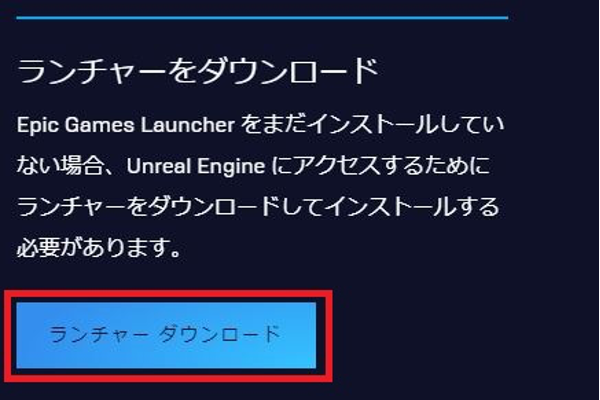
・インストール後、ランチャーを開きログインする
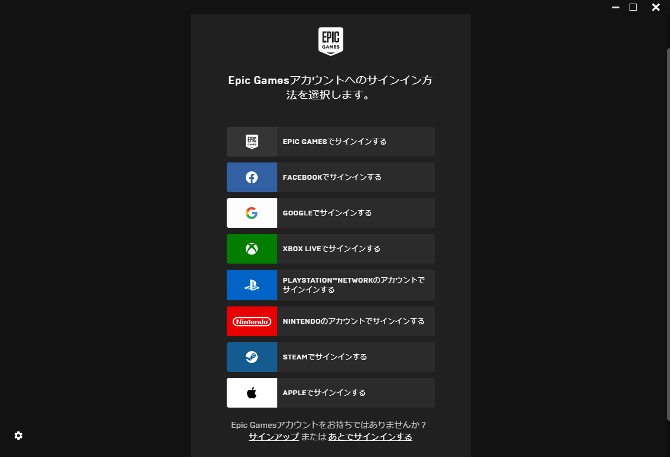
・画面左の「Unreal Engine」→「ライブラリ」→Engineバージョンの「インストール」をクリック
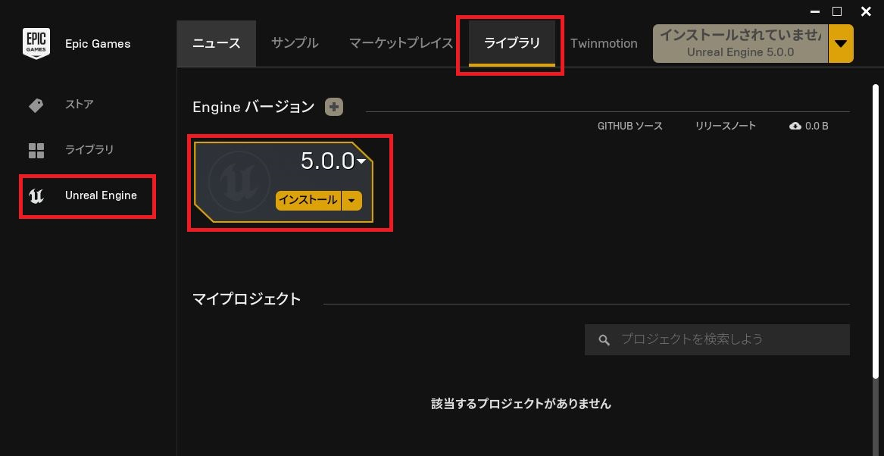
インストールが完了すると、Unreal Engine5が使えるようになります。
基本操作を確認
Unreal Engine5ではUE4のエディタや基本機能が引き継がれているため、UE4の使用経験があればより簡単に操作できます。主な操作方法は以下の通りです。
プロジェクトの作成
最初に、開発カテゴリで「Games」を選択し新規プロジェクトを作成しましょう。「First Person」や「Third Person」など、ゲームの種類に応じたテンプレートが選べます。「Blank」を選び、ゼロから制作することも可能です。
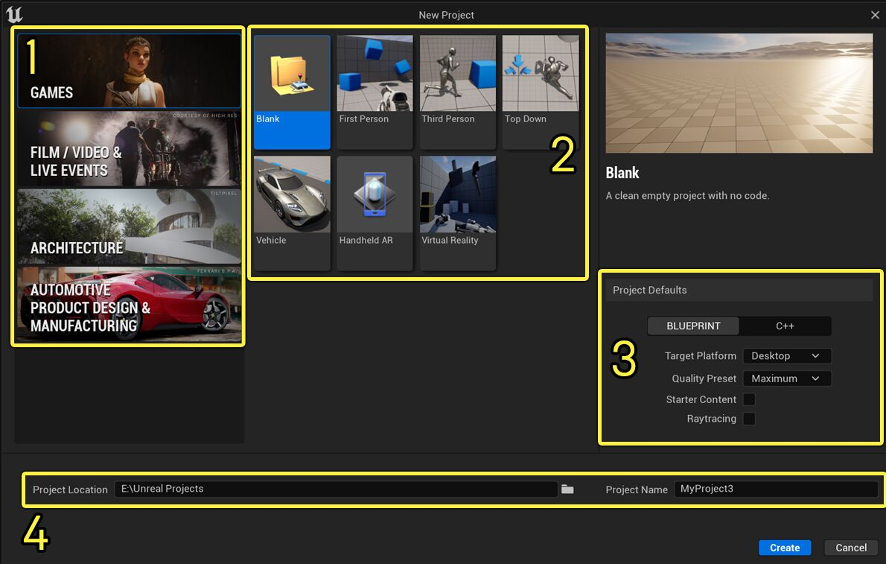
画像引用元:[新規プロジェクトを作成する](https://docs.unrealengine.com/5.0/ja/creating-a-new-project-in-unreal-engine/)
プロジェクト名と保存場所を入力し、「CREATE」をクリックするとプロジェクトが作成できます。
画面の構成
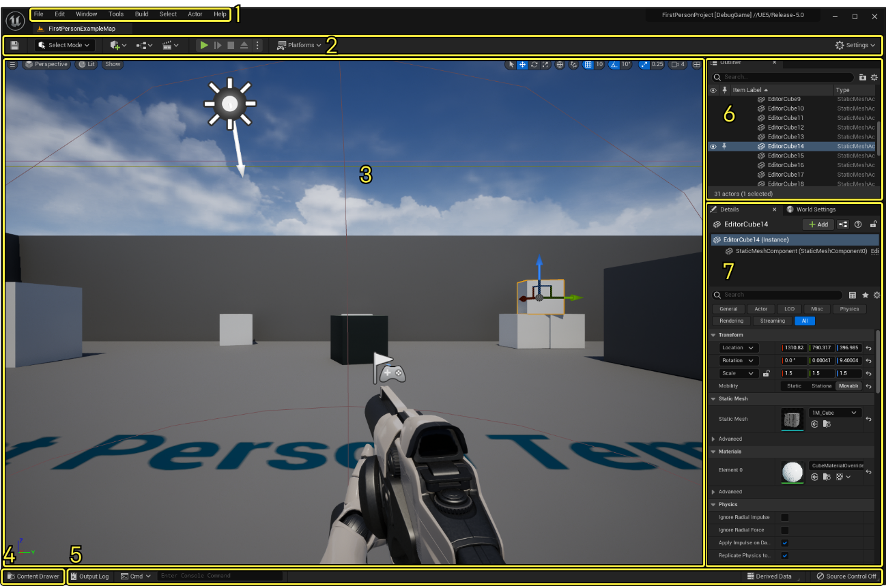
画像引用元:[Unreal Editor のインターフェース](https://docs.unrealengine.com/5.0/ja/unreal-editor-interface/)
UE5のエディタはいくつかのパネルで構成されています。画面中央の大きなパネルが、ゲームのステージやキャラクターなどを配置する「ビューポート」です。
画面上部の「メニューバー」には、ゲームの実行ボタンや各種ツールが表示されます。画面右側の「アウトライナ」や「詳細パネル」は、プロジェクトに含まれるコンテンツの詳細情報を確認できるパネルです。
ビューポートカメラの操作
ビューポート内の視点は、ビューポートカメラの操作によって変更できます。ビューポートカメラの前後移動や左右の回転は、左クリックによるドラッグで操作が可能です。
ビューポート内を右クリックでドラッグすると、ビューポートカメラを回転できます。上下に動かしたい場合は、マウスの左右ボタンを同時に押しながらドラッグしましょう。
アクタの配置・操作
ゲーム内に配置するオブジェクトは「アクタ」と呼ばれます。UE5では平面や球体、ライトなど様々なアクタが使用できます。Place Actorsパネルから配置したいアクタを選び、レベルビューポートへドラッグ&ドロップしましょう。
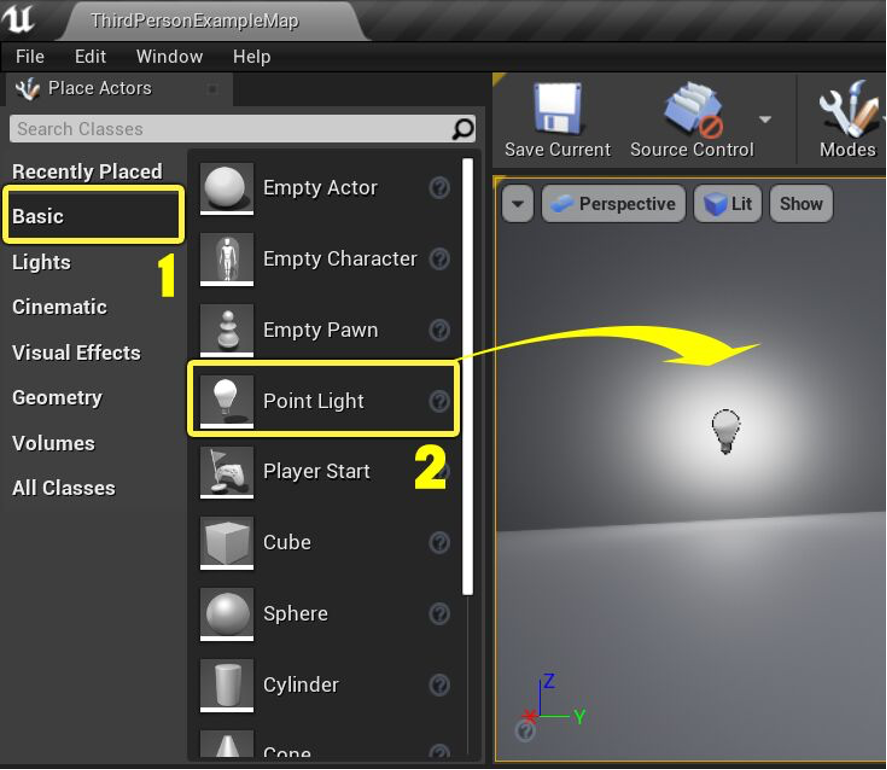
画像引用元:[アクタの配置](https://docs.unrealengine.com/4.26/ja/Basics/Actors/Placement)
対象のアクタをマウスで選択すると、配置したアクタの位置や向きを変更できます。Wキーを押し、移動させたい向きの矢印をドラッグすると、アクタを移動できます。
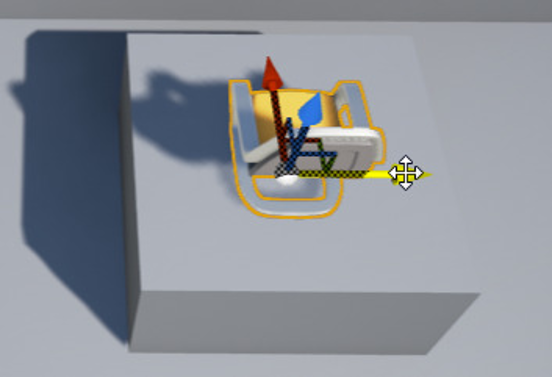
画像引用元:[アクタの操作](https://docs.unrealengine.com/4.26/ja/Basics/HowTo/ManipulatingActors/)
同様に、Eキーを押すとアクタを回転させることが可能です。
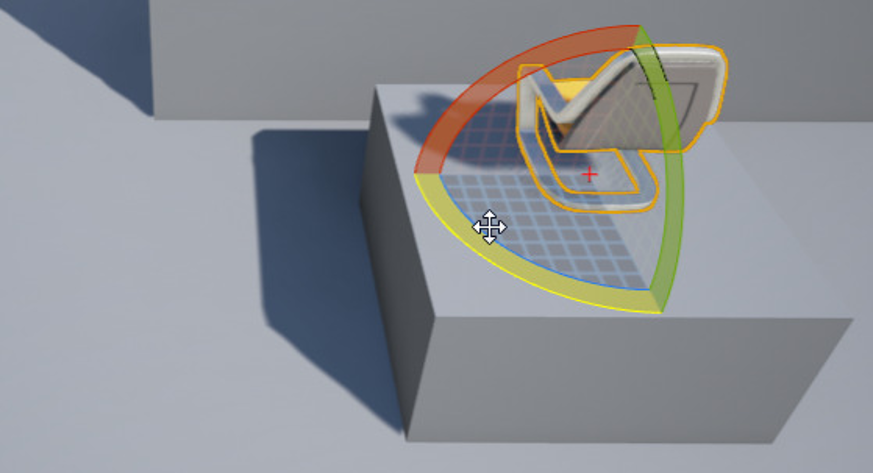
画像引用元:[アクタの操作](https://docs.unrealengine.com/4.26/ja/Basics/HowTo/ManipulatingActors/)
アクタの位置や向き、サイズなどはDetailsパネルからも変更できます。
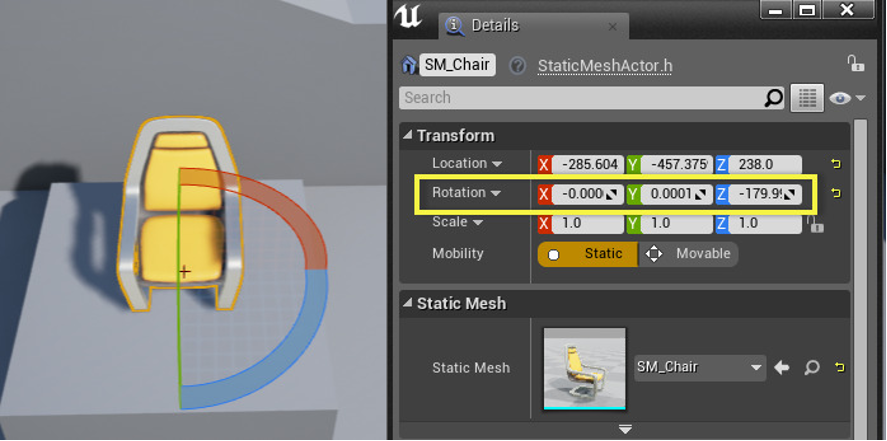
画像引用元:[アクタの操作](https://docs.unrealengine.com/4.26/ja/Basics/HowTo/ManipulatingActors/)
より高度な操作については、チュートリアルなどの情報を参考に習得しましょう。
Unreal Engine5を導入すると、高品質なグラフィックのゲームが簡単に制作できます。また、最新機能を使うことで音源の制作も可能です。ゲーム開発に興味がある方は、Unreal Engine5をダウンロードしてみてはいかがでしょうか。













最新情報・キャンペーン情報発信中